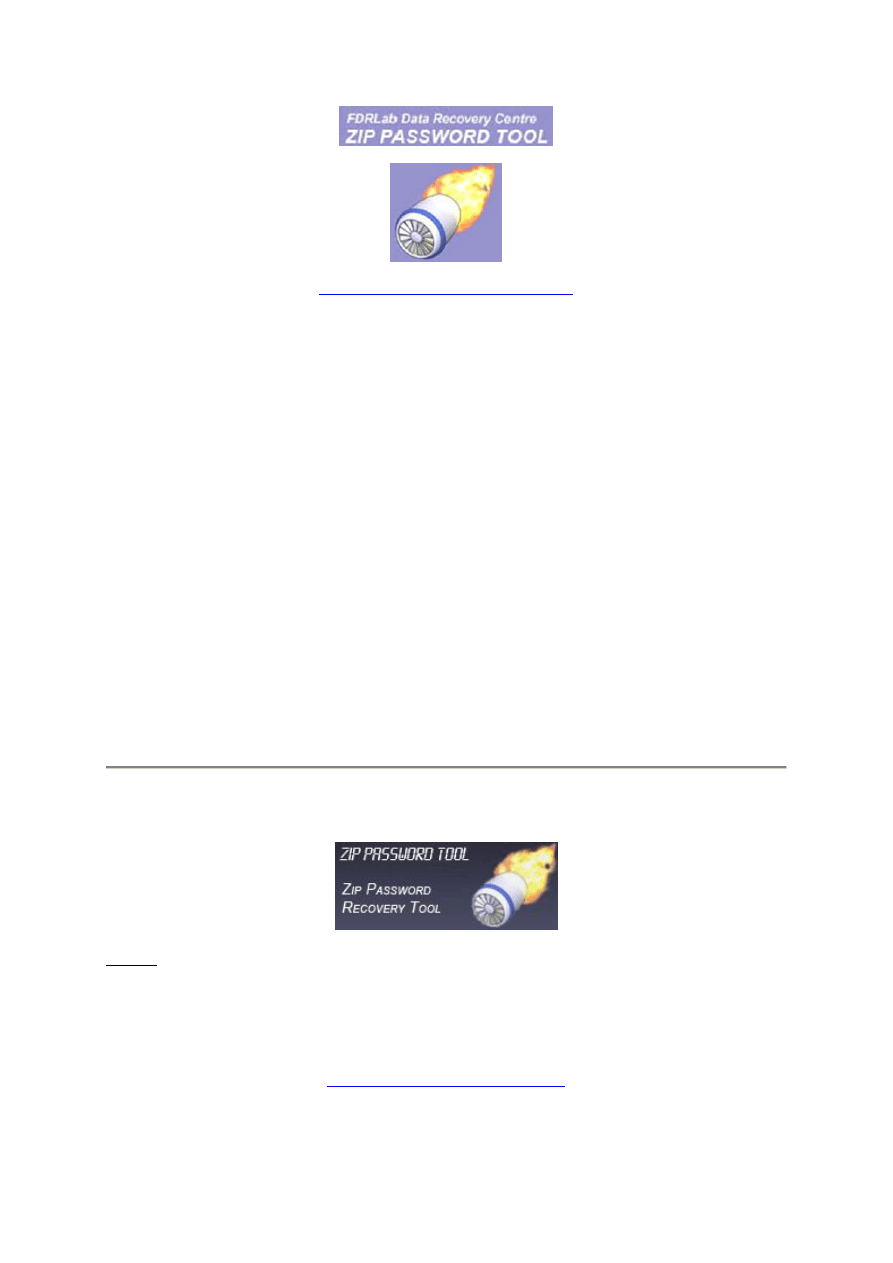
http://www.zip-password-cracker.com/
Program do odzyskiwania haseł
Archiwów ZIP
v. 2.3.
Przekład:
Robert Wiśniewski
Jest to jedyny ze znanych kilkunastu programów służących do tego celu, który wykonuje tą operację
bez nadmiernego obciążania procesora, a przede wszystkim odzyskuje hasła z zupełnie przyzwoitą
szybkością, nieporównywalnie większą od innych tego typu aplikacji.
SPIS TREŚCI
1. Wprowadzenie
2. Możliwości programu
3. Instalacja
4. Praca z programem ZIP Password Tool
4.1. Typowa obsługa
4.2. Atak brutalny Brute-Force
4.3. Wyszukiwanie słownikowe Dictionary Search
5. Zakup i rejestracja
6. Pomoc i informacje kontaktowe
1. Wprowadzenie
Witamy
ZIP Password Tool jest wygodnym narzędziem przeznaczonym do odzyskiwania utraconych lub
zapomnianych haseł szyfrujących dostęp do archiwów ZIP tworzonych za pomocą WinZip, PKZip,
WinRAR lub kompatybilnych z ZIP programów pakujących. Inne dostępne programy FDRLab można
znaleźć na poniższej stronie internetowej:
http://www.fdrlab.com/software.html
Opracowaliśmy ten program w celu łatwego rozwiązywania tych problemów. Nie trzeba posiadać
żadnej specjalnej wiedzy aby korzystać z tego programu.
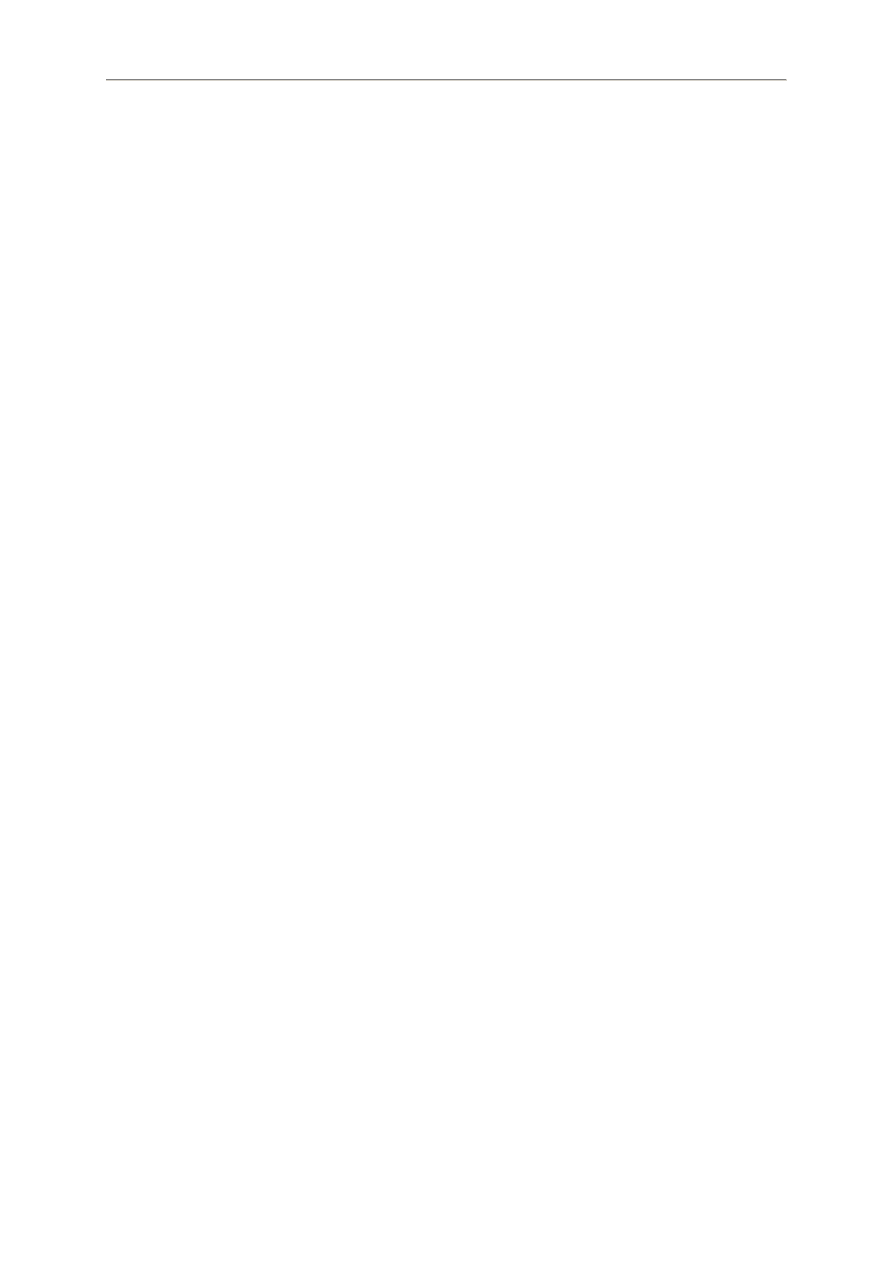
- 2 -
2. Możliwości programu
Akceptuje archiwa ZIP tworzone innymi programami
Akceptuje również archiwa samorozpakowujące SFX
Obsługuje archiwa ZIP kodowane poniższymi metodami:
Standard Zip 2.0 encryption
128-, 196- oraz 256-bit AES encryption
Obsługuje poniższe metody szukania haseł:
Brute-Force Attack
Dictionary Based Attack
W ataku brutalnym Brute-Force obsługuje zestawy znaków użytkownika (obsługiwane są
również znaki specjalne oraz symbole narodowe)
Uwzględnia cyfry oraz wielkie i małe litery w hasłach
Uwzględnia wielkość liter w hasłach słownikowych
Pozwala na przypisywanie w szukaniu długości haseł MIN oraz MAX
Pasek postępu wyszukiwania (z wyświetlaniem wartości w procentach)
Wygodny interfejs użytkownika
Pełny instalator i deinstalator.
3. Instalacja
3.1. Wymagania systemowe
Program Zip Password Tool wymaga Windows 98, Windows ME, Windows NT4.0, Windows 2000,
Windows XP, Windows 2003 lub Windows Vista,
3.2. Instalowanie
1. Ściągnąć z Internetu ostatnią wersję Zip Password Tool
2. Rozpakować i uruchomić instalację przez podwójne kliknięcie pliku instalatora
3. Postępować zgodnie ze wskazówkami kreatora instalacji.
Wersja niezarejestrowana ma pewne ograniczenia:
Hasła dłuższe od 4 liter nie mogą być odzyskiwane
Niedostępny jest tryb słownikowy
Aby usunąć te ograniczenia trzeba zakupić pełną wersję Zip Password Tool.
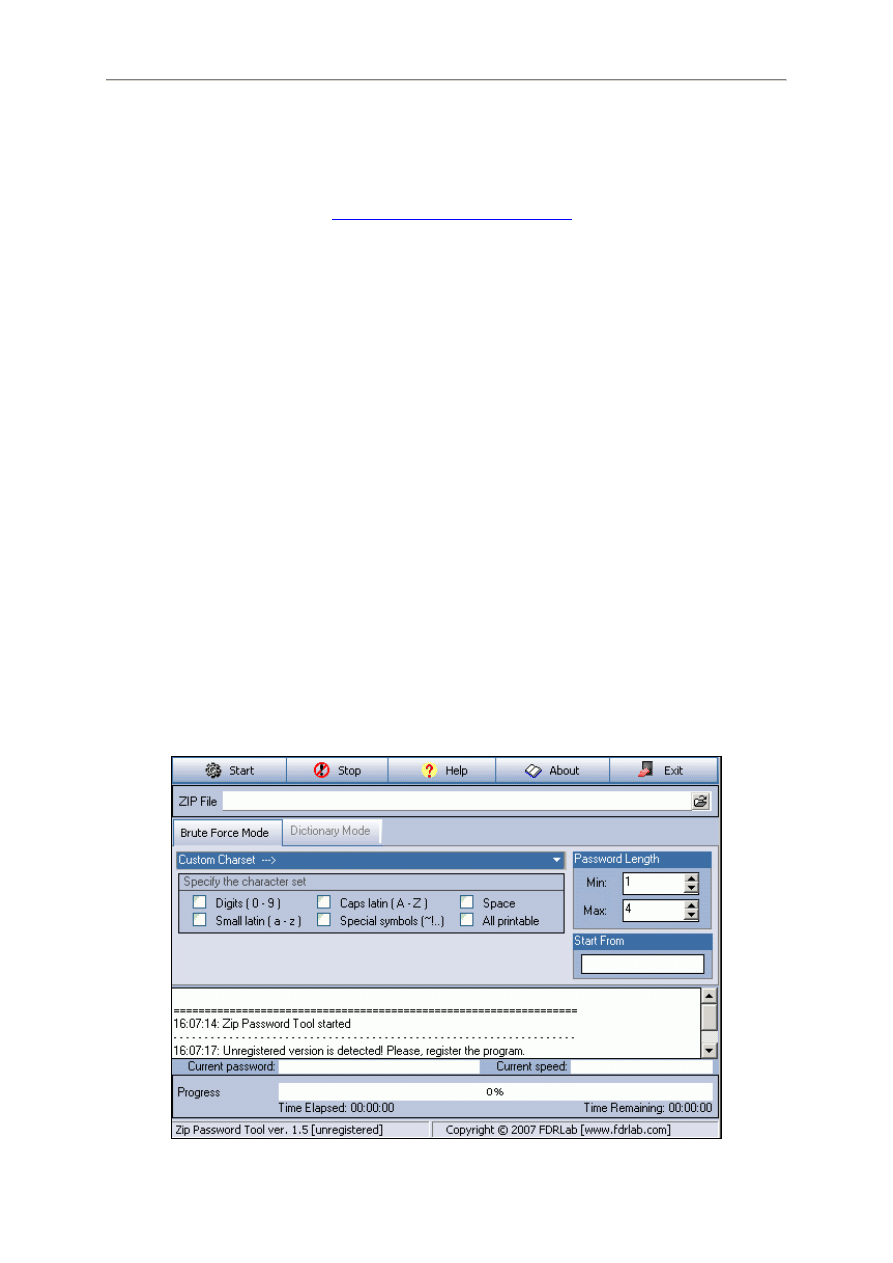
- 3 -
3.3. Aktualizacja programu
Zarejestrowani użytkownicy mogą aktualizować Zip Password Tool bez ponoszenia żadnych
dodatkowych kosztów, korzystając z poniższych kroków:
1. Wysłać e-mail na adres:
support@zip-password-cracker.com
(należy podać nazwę produktu
oraz nr kodu licencyjnego).
2. Poczekać na odpowiedź.
3. Ściągnąć nową wersję i postępować zgodnie ze wskazówkami kreatora instalacji.
4. Wprowadzić nowy kod licencyjny otrzymany pocztą elektroniczną e-mail
Nie uruchamiać Zip Password Tool przy instalacji nowej wersji. Nie trzeba wcześniej deinstalować
starej wersji.
3.4. Deinstalacja
Można usunąć Zip Password Tool z systemu w podany niżej sposób:
1. Otworzyć Panel Sterowania Windows
2. Podwójnie kliknąć ikonę Dodaj/Usuń Programy
3. Wyszukać Zip Password Tool na liście i podwójnie kliknąć tą pozycję.
Postępować zgodnie ze wskazówkami kreatora deinstalacji.
4. Praca z programem ZIP Password Tool
4.1. Typowa obsługa
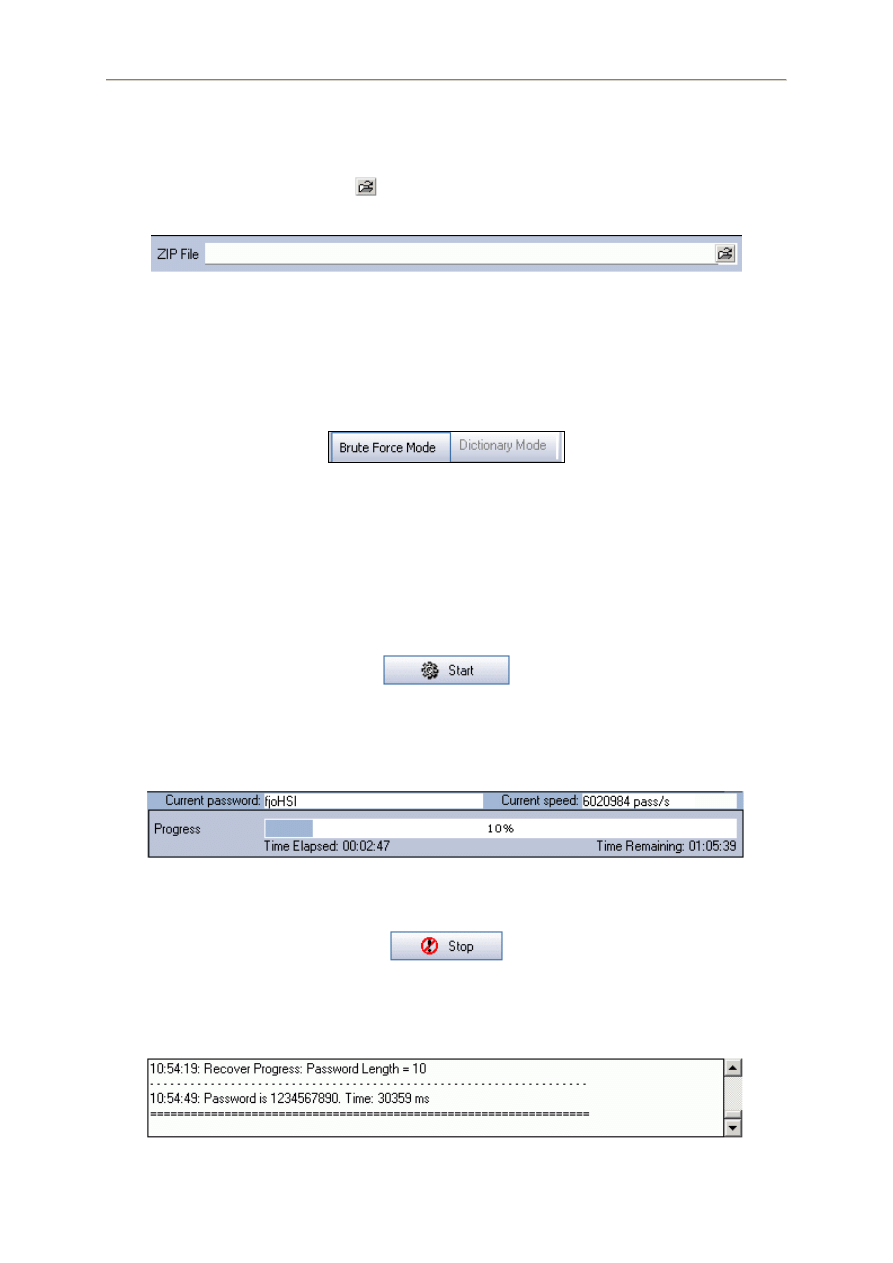
- 4 -
Typowy sposób postępowania implikuje wykonywanie poniższych kroków:
1. Wybranie pliku ZIP
Skorzystać z przycisku przeglądania
aby wybrać plik archiwum ZIP/SFX-ZIP, dla którego chcemy
odnaleźć hasło.
2. Wybór metod szukania i ustawianie opcji
Program Zip Password Tool obsługuje poniższe metody szukania:
Brute-Force Attack
Dictionary Based Attack
Metoda brutalna Brute-Force próbuje odnaleźć wszystkie możliwe hasła jakie zostały wygenerowane
przy korzystaniu z danego zestawu znaków. Ustawienia tej metody – patrz rozdział 4.2.
Metoda słownikowa Dictionary Search jest podobna do metody brutalnej Brute-Force. Jednak w tym
przypadku hasła są odczytywane z pliku słownika. Ustawienia tej metody – patrz rozdział 4.3.
3. Proces odzyskiwania hasła i wyświetlanie wyników
Kliknąć przycisk Start aby rozpocząć proces odzyskiwania hasła.
Istnieją różne pola na dole okna programu, które pokazują aktualny stan procesu odzyskiwania.
Noszą one nazwy: Current Password (aktualne hasło), Current Speed (aktualna szybkość),
Progress (pasek postępu) z polami Time Elapsed (czas już upłynięty) i Time Remaining
(szacunkowy czas pozostały do końca).
Można przerwać w każdej chwili proces odzyskiwania przez kliknięcie przycisku Stop oraz wznawiać
go później od momentu przerwania.
Po zakończeniu procesu odzyskiwania, wyniki szukania są wyświetlane w komunikacie Log. Możliwe
wyniki, to: Password is ... (hasło ma postać…) lub Process Finished. Password is not Found
(proces zakończony, Nie znaleziono hasła)
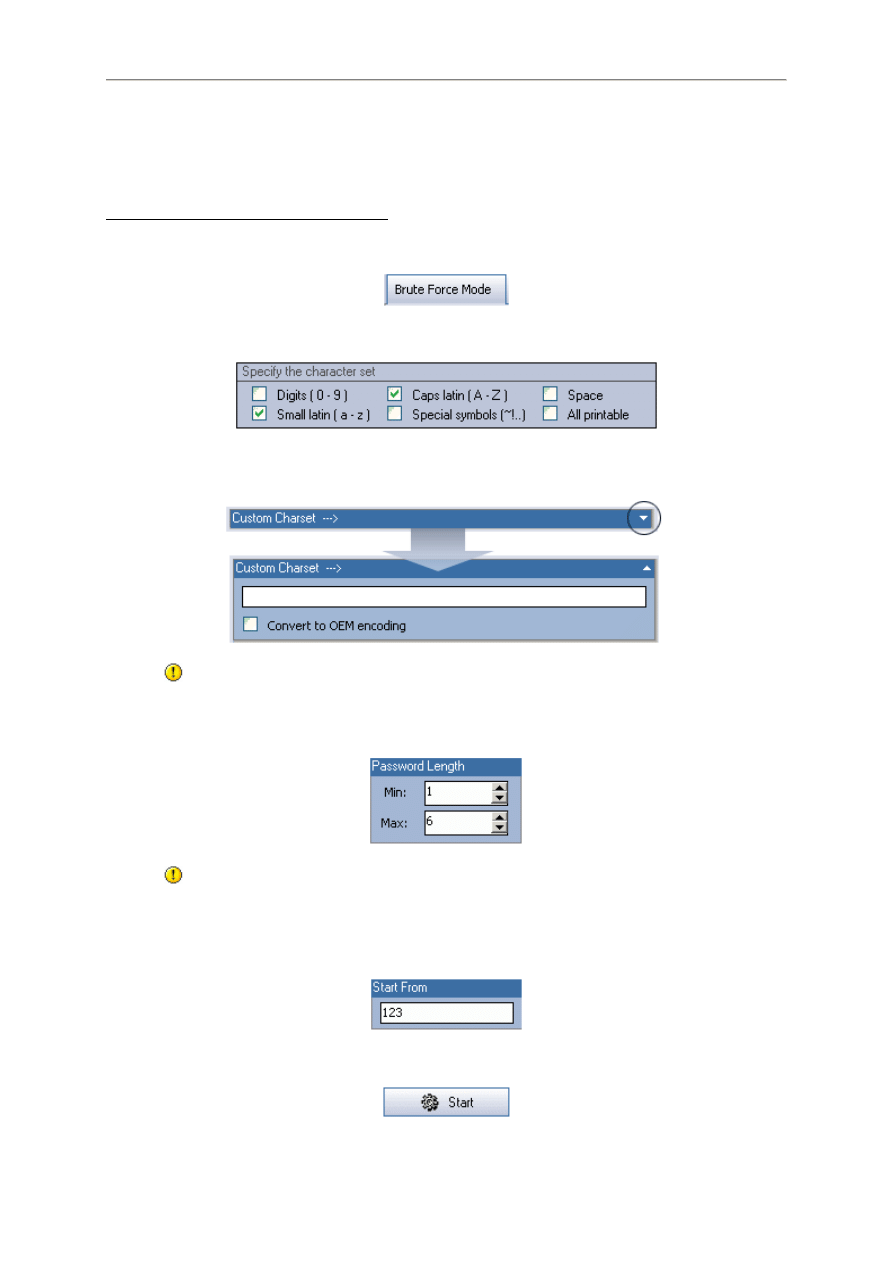
- 5 -
4.2. Atak brutalny Brute-Force
Metoda brutalna Brute-Force wyszukiwania hasła próbuje sprawdzać wszystkie możliwe hasła jakie
są generowane dla danego zestawy znaków.
Ustawianie opcji w metodzie Brute-Force:
1. Kliknąć zakładkę Brute Force Mode aby uaktywnić tryb brutalny.
2. Zdefiniować zestaw znaków Charset przez zaznaczenie odpowiednich pól.
Alternatywnie można zdefiniować swój własny zestaw znaków Custom Charset. W tym celu
należy kliknąć przycisk ze strzałką pokazany na poniższym rysunku:
Skorzystać z pola Convert to OEM gdy nasz zestaw znaków zawiera znaki inne niż
angielskie, a archiwum zostało utworzone programem DOS-owskim (np. PKZip)
3. Następnym krokiem jest zdefiniowanie długości hasła w polach MIN i MAX
Wersja niezarejestrowana ma ograniczenia do szukania haseł o długości nie większej od
4 znaków.
4. Na koniec można wprowadzić część znanego hasła od którego chcemy rozpoczynać
wyszukiwanie. Można jednak pozostawić to pole puste.
5. Wreszcie rozpoczynamy proces wyszukiwania klikając przycisk Start.
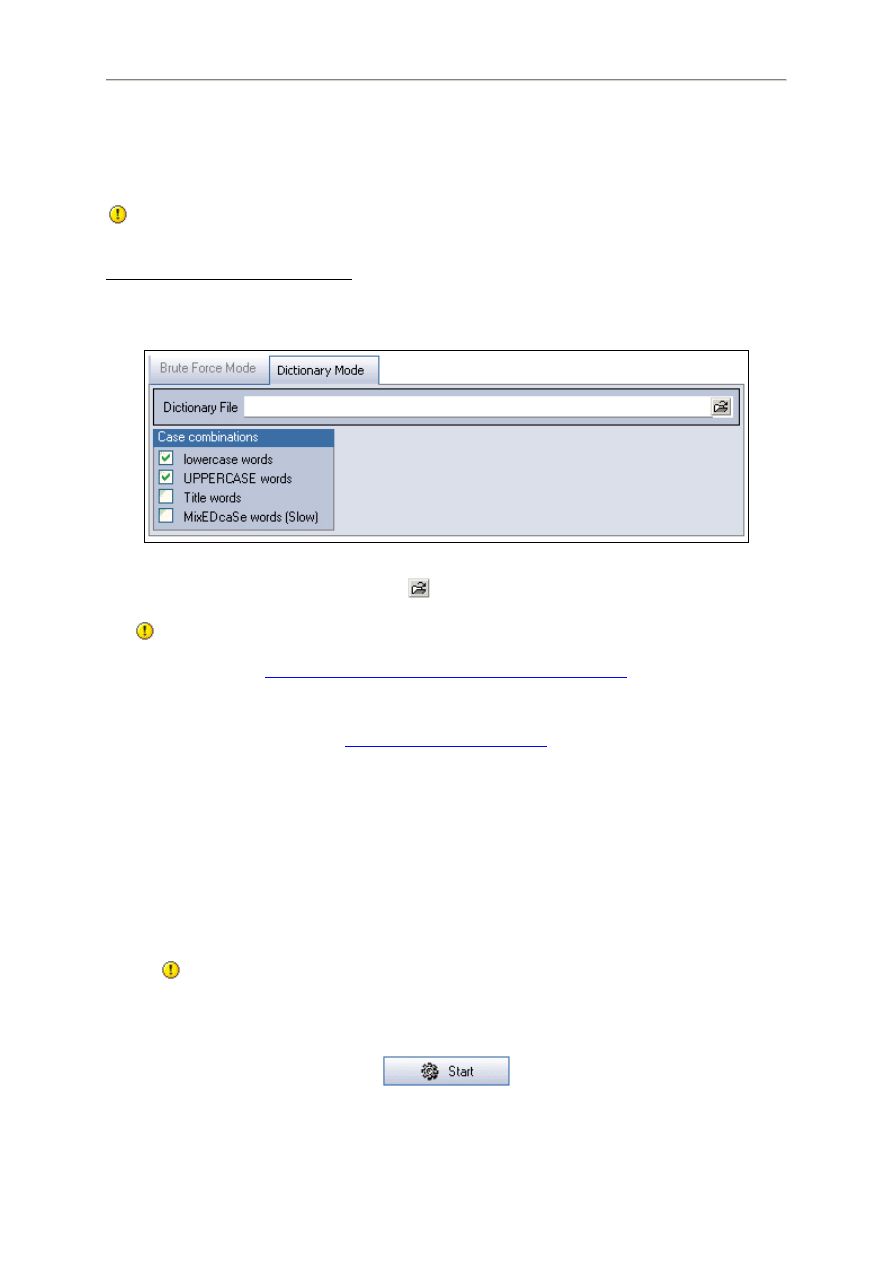
- 6 -
4.3. Wyszukiwanie słownikowe Dictionary Search (*)
Tryb wyszukiwania słownikowego Dictionary-Search Mode jest podobny do trybu wyszukiwania
brutalnego Brute-Force, ale w tym przypadku hasła są odczytywane z pliku słownika.
(*)
Tryb ten jest dostępny tylko w wersji zarejestrowanej.
Ustawianie opcji ataku słownikowego
1. Kliknąć zakładkę Dictionary Mode aby uaktywnić słownikowy tryb wyszukiwania hasła.
2. Skorzystać z przycisku przeglądania
do wybrania pliku słownika.
Można ściągnąć niektóre pliki słownikowe z Internetu korzystając z adresu:
http://www.zip-password-cracker.com/dictionaries.html
lub
ftp://ftp.ox.ac.uk/pub/wordlists/
3. Zaznaczyć odpowiednie pola aby uwzględniać różnice wielkości liter w słowniku
lowercase – zmienia wOrd na word
UPPERCASE – zmienia wOrd na WORD
Title – zmienia wOrd na Word
MixEDcase – próbuje zmieniać wszystkie możliwe kombinacje (opcja bardzo wolna).
(*)
Zarówno słowa początkowe jak i zmieniane będą testowane przy szukaniu.
4. Uruchomić proces odzyskiwania przez kliknięcie przycisku Start.
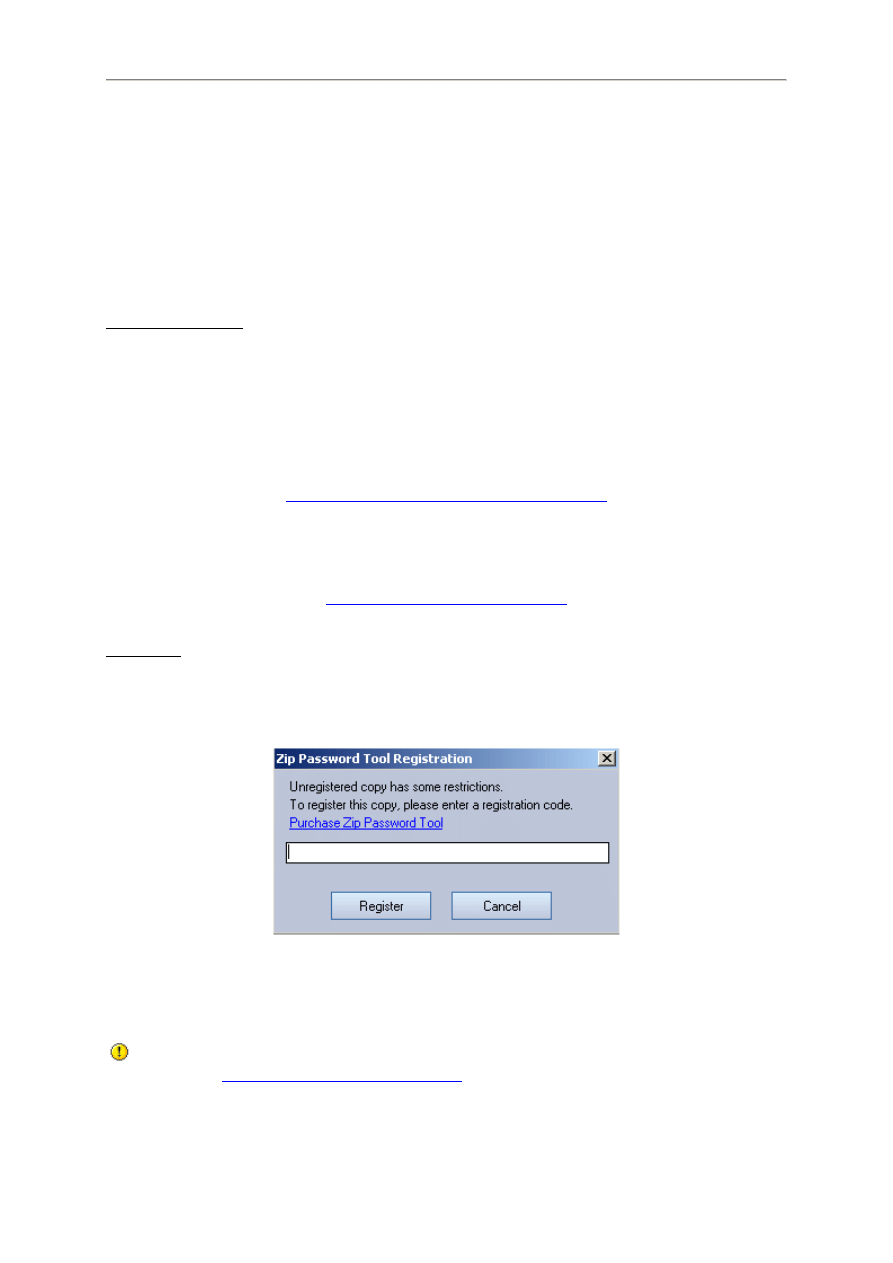
- 7 -
5. Zakup i rejestracja
Niezarejestrowana wersja ma poniższe ograniczenia:
Hasła dłuższe od 4 liter nie mogą być odzyskiwane
Tryb słownikowy jest niedostępny.
Można zakupić Zip Password Tool, co usuwa wszystkie ograniczenia.
Jak dokonać zakupu
Można zakupić w pełni licencjonowaną wersję programu z poziomu rejestracji RegNow! (PayPal)
korzystając z dowolnej karty kredytowej. Strona zamawiania znajduje się w bezpiecznym serwerze,
który zapewnia pełną anonimowość i konfidencjonalność. Po otrzymaniu zamówienia zostaje ono
przetworzone (zwykle w ciągu jednego dnia), po czym wysyłamy kod rejestracyjny, który pozwala na
rejestrację posiadanej kopii Zip Password Tool.
W celu dokonania zakupu, należy przejść do strony internetowej
http://www.zip-password-cracker.com/order.html
i przelać kwotę
19,95
$ USA.
W razie pytań, prosimy o kontakt pocztą elektroniczną korzystając z poniższego adresu:
support@zip-password-cracker.com
Rejestracja
Po uzyskaniu kodu rejestracyjnego, uruchomić program Zip Password Tool. Otworzy się poniższe
okienko dialogowe:
Wprowadzić otrzymany kod rejestracyjny DOKŁADNIE tak jak w otrzymanej przesyłce e-mail.,
po czym kliknąć przycisk Register.
Gdy podczas rejestracji ukaże się komunikat o błędzie, prosimy o wysłanie informacji o tym pod
adresem e-mail
support@zip-password-cracker.com
z opisem problemu co pozwoli nam na jego
usunięcie.
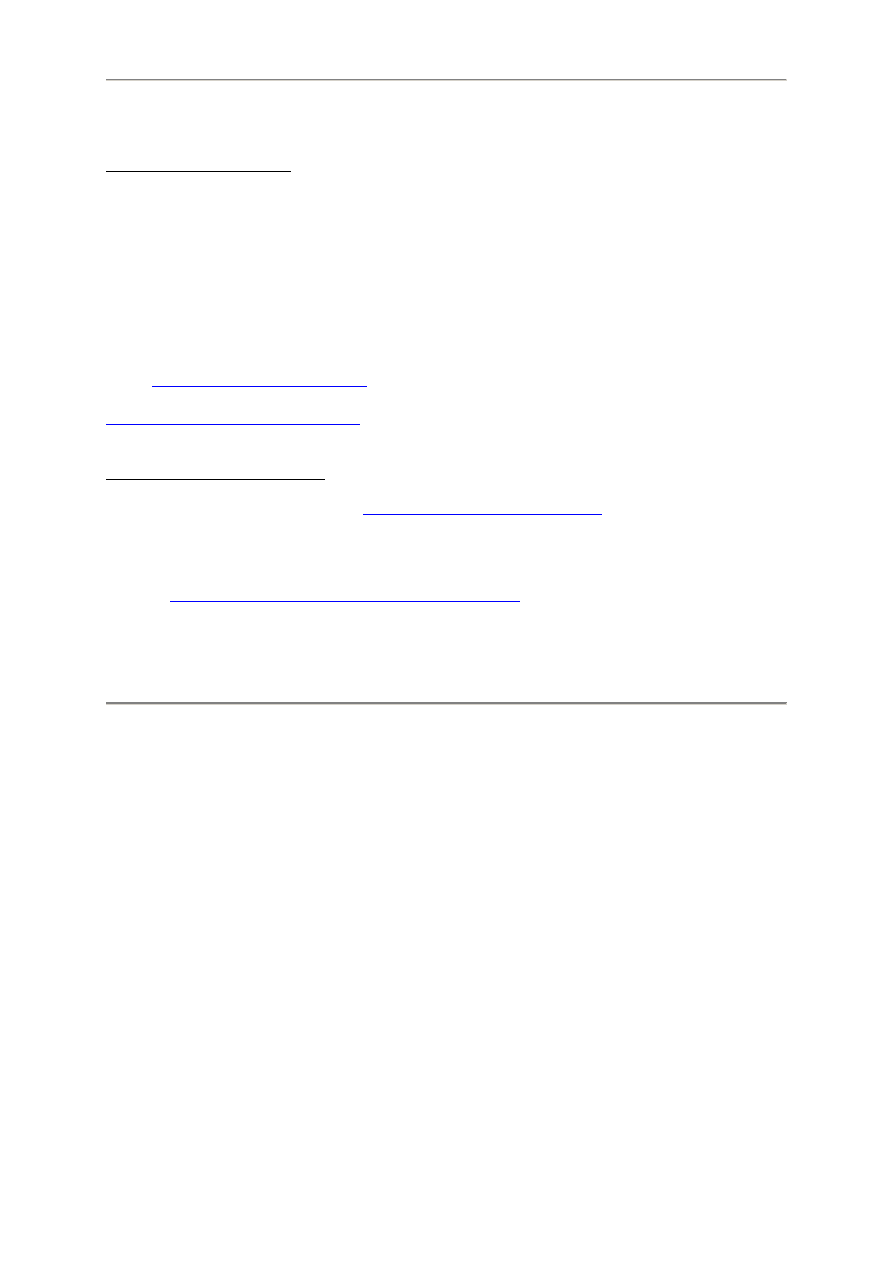
- 8 -
6. Pomoc i informacje kontaktowe
Bądźcie z nami w kontakcie
Program Zip Password Tool jest stale rozwijany i liczymy na Waszą pomoc w celu jego poprawy.
Gdy waszym zdaniem wskazane są jakieś zmiany w programie, prosimy o poinformowanie nas o tym.
Na wszelkie propozycje, których oczekujemy, odpowiadamy pocztą elektroniczną.
Najłatwiejszy kontakt z nami, to e-mail..
Poniżej podajemy informacje kontaktowe:
FDRLab Data Recovery Centre
Email:
info@zip-password-cracker.com
http://www.zip-password-cracker.com/
Informacje o pomocy technicznej
W tym celu można korzystać z e-mail:
support@zip-password-cracker.com
.
Gdy potrzebujecie pomocy technicznej, prosimy o przesłanie nam poniższych informacji:
Posiadana wersja Zip Password Tool (ostatnią wersję można ściągnąć z Internetu na stronie
http://www.zip-password-cracker.com/download.html
)
Do jakich plików archiwum stosowany jest program (np. WinZIP 9.0, PKZip 2.5)
Opis problemu (czy odzyskane hasło działa oraz jakie są komunikaty o błędach).
Zip Password Tool © 2005-2008 FDRLab Data Recovery Centre
Wyszukiwarka
Podobne podstrony:
Opis polski programu MWSnap
Opis polski FX ChemStruct, Opisy programów FREE
Opis polski Graph Converter Lite, Opisy programów FREE
Opis polski FX Chem 2.106, Opisy programów FREE
Opis i instrukcja programowania
Przedwiośnie opis Polski lat dwudziestych XX wieku
Instrukcja-2-instalaja prztwornika USB, Opis instalacji programu:
Polityka bezpieczeństwa Polski program ZARYS ROBOCZY
Polski Program Pancerny próba analizy
OPIS FUNKCJI PROGRAMU PCMSCAN
Opis zawodu Programista, Opis-stanowiska-pracy-DOC
Wniosek o przyznanie subwecji ze środków Fundacji na rzecz Nauki Polskiej (Program Techne)
OPIS FUNKCJI PROGRAMU PCMSCAN, Diagnostyka
Opis polski Power Screen Capture
Opis polski Love Chess
Opis polski Graph Converter Lite
Jezyk polski program
więcej podobnych podstron